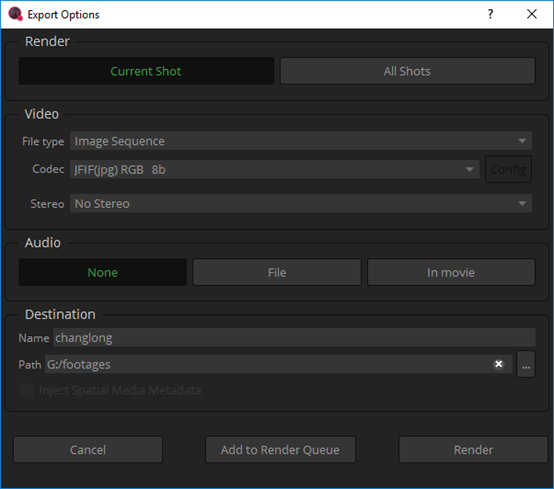由于每次拍摄都保存了6个镜头的原始图片,所以我们可以使用第三方拼接软件进行缝合,在这里以PTgui,Autopano Giga,Mistika VR为例。
1. PTgui 拼接保存模板
Load images-导入6张原图
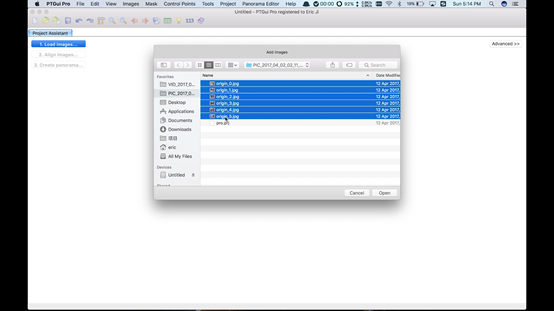
略过camera/lens setting
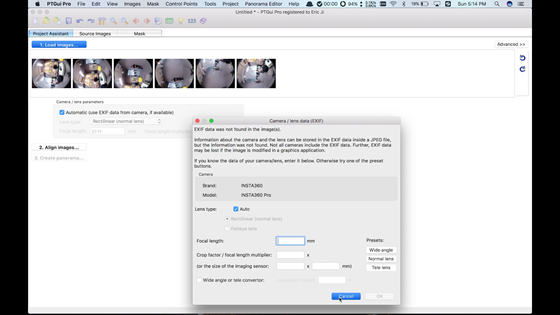
选择lens type为Full Frame Fisheye,设置Focal length为10.57.
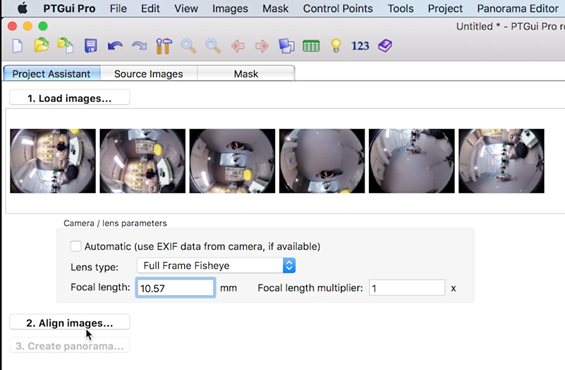
点击Align images进行拼接分析
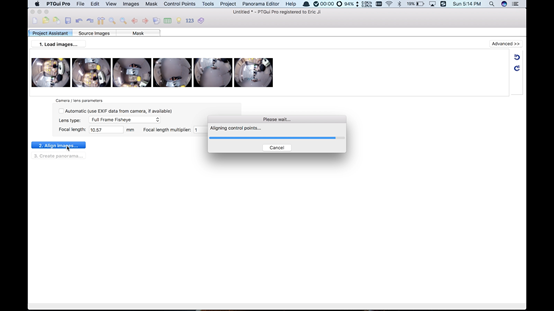
在Panorama Editor中调整水平,对图片进行精确的调整等,具体方法参照PTgui官方教程。
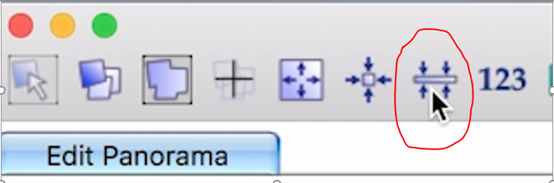
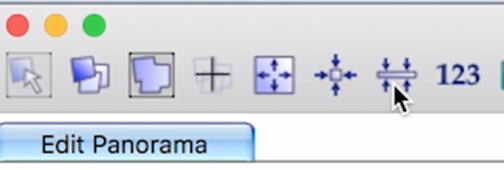
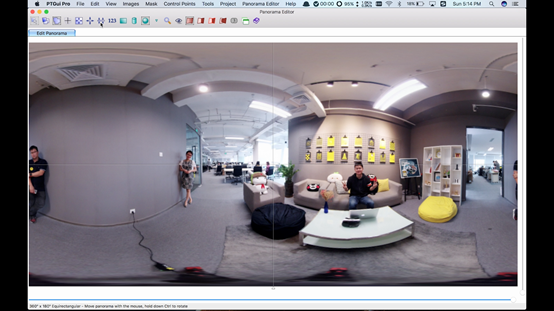
File-Save as templates 保存为pts模板文件,以便后续使用;Create panorama 可以导出jpg全景图。
2. Autopano Giga
打开Autopano Giga,点击图示导入6个镜头原图。
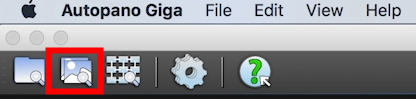
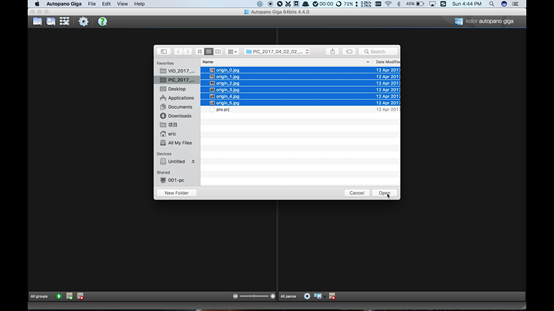
分析图片,点击图示打开Image settings,修改Lens type为Fisheye,Focal为10.57mm,点击OK确认。

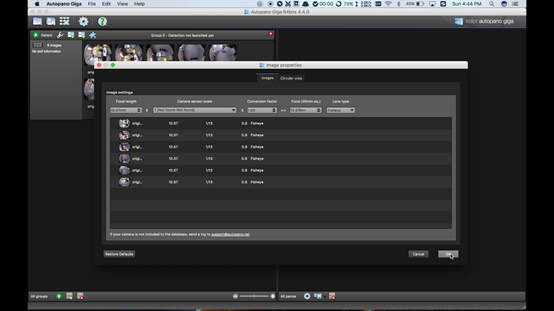
选择左上角Detect图标,进行拼接分析,分析完成后,选择Edit图标,进入编辑界面。
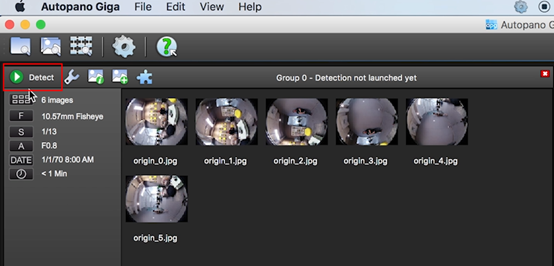
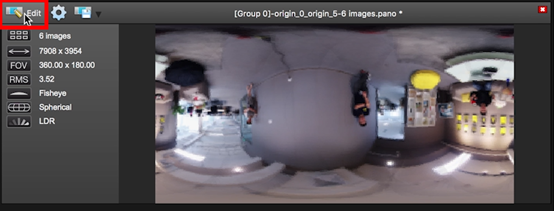
在编辑界面中可以对图片进行细节的调整,详细方法请参照Autopano Giga官方教程。
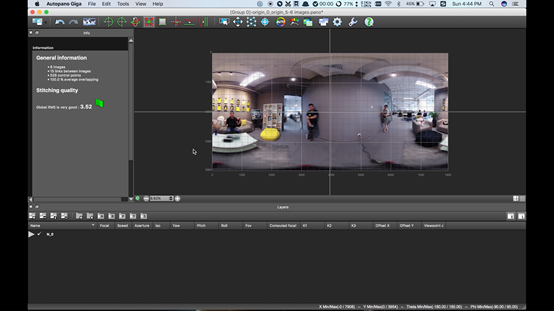
3. Mistika VR拼接全景图
由于Mistika VR渲染的分辨率与工程Project中设置的一致,因此应该事先在Project中设置需要的分辨率。在这里我们选择建立的是一个8K的工程。
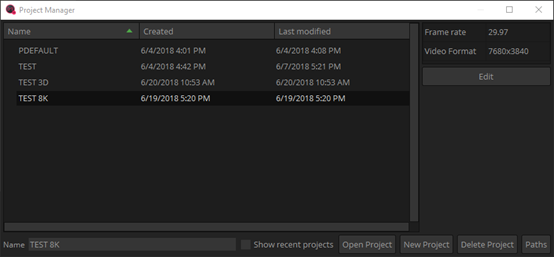
选择6个镜头原图导入,勾选导入为独立的图片,Import files as individual images
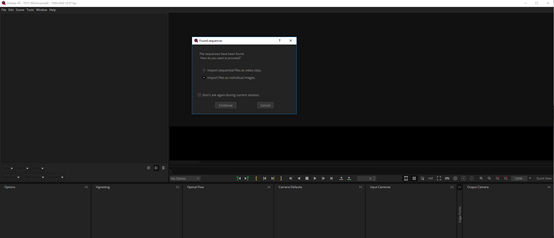
选择 Files Per Segment 为6。选择Continue导入完成。
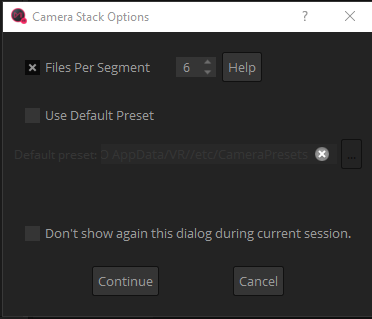
在Stitch下拉框中选择Import Stich,找到图片所在的文件夹,导入pro.prj文件,自动参照Insta360 Pro的工程描述文件自动拼接完成了全景图片。
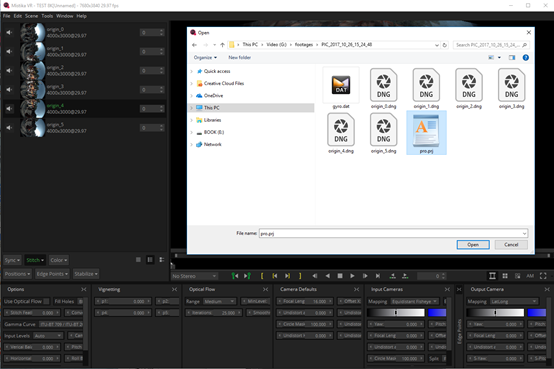
在Position下拉框中选择improve offsets和improve angles,提升拼接。
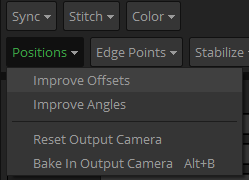
在Option选择使用光流拼接, Use Optical Flow, 设置Stich Feature为合适的值,越大重叠区域越多,一般8-20即可。
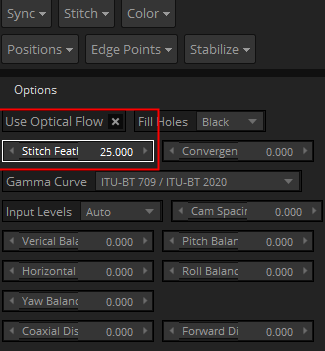
我们发现还是有人物的头部拼接不够完美,因此我们选择编辑边缘点来避开头部拼接。在这个案例中我们给camera 5,camera1,camera 3都加上了Edge Piont,避开了5个人物的头部拼接。其他微调拼接的方法请参照Mistika VR官方教程。
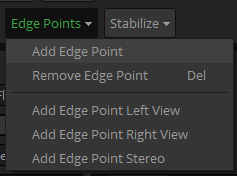
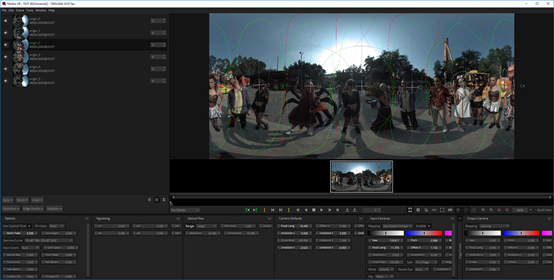
渲染导出为图片jpg或者保存最大信息的TIFF文件,继续在其他修图软件中进行修改。